我们在日常生活中经常会用到PDF文档,但也常会遇到关于PDF文档格式转换的问题。为了帮助大家解决这一问题,这里小编为大家带来了一款功能强大的PDF转换器——Solid Converter pdf,该软件采用OCR的识别方式,可将PDF转换到word、ppt、excel、html、图片以及text文本文档等,同时软件支持创建PDF、打开PDF文件,支持PDF打印、页面预览、搜索、属性设置等,支持自定义水印功能,可为PDF文件添加水印操作,支持多个文档合并为一个PDF文件,支持拖拽式的排版,用户可直接拖拽页面,来实现文档的排页操作等。

软件特色
1、软件具有识别度较高的特点,通过ocr引擎,为用户识别PDF文档中的文字内容信息;
2、支持自定义选择设置PDF文档语言,从而让识别效率大大提高;
3、支持将多个文件合并为PDF文档;
4、更多软件特色,小编就不一一做介绍了,用户到软件中体验吧!
软件功能
1、PDF转换到Word。
将PDF文件转换为Word文档,更加便于文档编辑。
2、PDF转换到Excel。
将表格从PDF文件转换到Excel表格中,可以选择页面或整个文档。
3、PDF转换到PPT。
将PDF中的页面转换到PowerPoint中的幻灯片,然后进行编辑。
4、PDF转换到PDF/A。
将现有的普通或图像PDF文件转换为完全可搜索的ISO 19005-1和ISO 19005-2兼容的可存档文档。
5、扫描到Word。
使用Solid OCR直接从纸张扫描到格式良好,可编辑的Word文档。
Solid Converter PDF通用安装教程
1、在本站下载并解压,双击运行“solidconverterpdf.exe”安装原程序,如图所示,选择自定义安装,勾选许可协议选项,点击下一步

2、选择软件安装目录

3、添加附加任务,勾选创建桌面快捷方式

4、软件安装完成,直接运行软件

常见问题
一、Solid Converter PDF 怎么合并PDF文件?
1、安装完软件后,打开软件。
2、选择了要合并的文件,并将其添加到合并项目中后。
3、可以根据自己要求排列文件。使用“上移(Move up)”和“下移(Move down)”按钮调整文件合并的顺序。你还可以使用“删除(Remove)”按钮将文件移出列表。
4、需要选择合并后输出文件名。在缺省情况下,该文件名以“ZZ_”这几个字符开头,从而方便查找。
二、Solid ConverterPDF怎么转word使用?
1、双击打开进入软件,选择“转换PDF文件”,单击打开。
2、然后软件提示选择将要转换的PDF文档,找到将要转换的PDF文档路径,单击“打开”。
3、现在软件就打开了这个PDF文档,然后选择“PDF转word”,选择完成以后,单击“PDF转word”。
4、软件提示选择一个转换后的word文件的保存路径,选择一个路径。
5、选择好保存位置,单击保存。
6、现在文档正在转换之中,根据PDF文档的大小相应的会有一些转换时间,请耐心等待。
7、现在文档转换完成,已经在word打开了文档。
























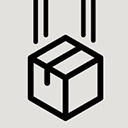














 赣公网安备36010602000086号,版权投诉请发邮件到website-sun@qq.com,我们会尽快处理
赣公网安备36010602000086号,版权投诉请发邮件到website-sun@qq.com,我们会尽快处理